RSupport(알서포트)를 이용한 원격 지원 방법
이번에 회사 차원에서의 원격 지원 때문에 (유료) RSupport 사용을 처음 해봤습니다. 공식 설명서는 다음 경로에서 제공됩니다.
RemoteCall 5.0 매뉴얼
; http://secure-kr.rsupport.com/upload/ko/document/100201_RC5.0_UserGuide.pdf
RemoteCall 5.0 Quick Guide
; http://secure-kr.rsupport.com/upload/ko/document/090319_RemoteCall5.0_QuickGuide.pdf
그래도 ^^ 해본 김에, 간단하게 기록을 한번 남겨봅니다.
순서는 매우 간단하더군요. 우선, 원격 지원을 하는 사람이 다음의 웹 사이트에서 "RemoteCall5.0 Agent"를 다운로드 받습니다.
RSUPPORT 다운로드
; http://secure-kr.rsupport.com/contents/ko/document/download.aspx
설치 후에, 실행시키면 다음과 같이 RemoteCall Agent가 구동되고 RSupport 측과 유료 계약을 맺으시면 ID/PW를 등록할 수가 있는데 그것을 입력해 주시면 됩니다.
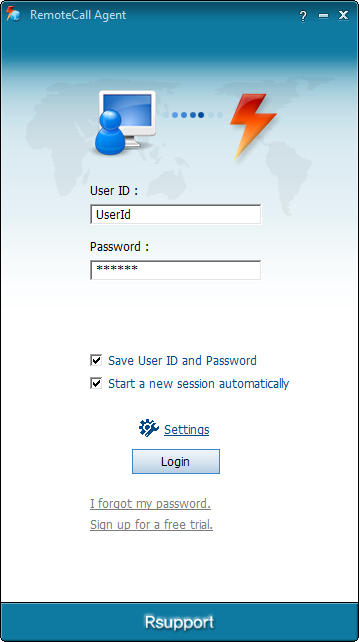
로그인을 하시면 다음과 같은 창이 뜨고,

화면에 나온 "
http://333333.com/jennifer" 링크만 고객에게 알려주시면 엔지니어 입장에서 할 일은 모두 끝입니다.
위의 링크를 전달받은 고객은 웹 브라우저를 실행시키고 그 URL로 방문을 합니다. 그럼, 다음과 같은 창이 뜨는데 '고객이름'은 아무거나 임의로 입력해 주시면 됩니다.
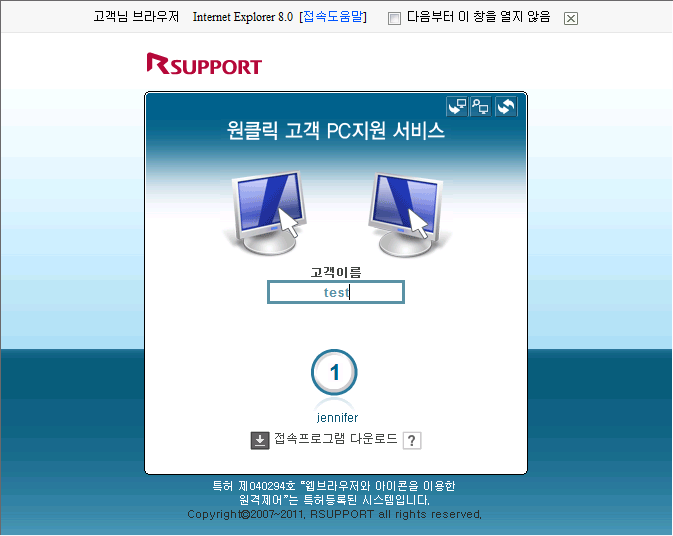
이름 입력하고 "1" 버튼을 누르면 다음과 같이 '원격지원 동의' 창이 뜹니다. 보시면 '녹화 동영상'을 저장하는 기능도 제공되는데요. 오~~~ 훌륭합니다. ^^ 따라서 원격지원 엔지니어는 자칫 엉뚱한 행동을 하시면... 일이 커질 수 있으니 주의하셔야겠습니다. ^^
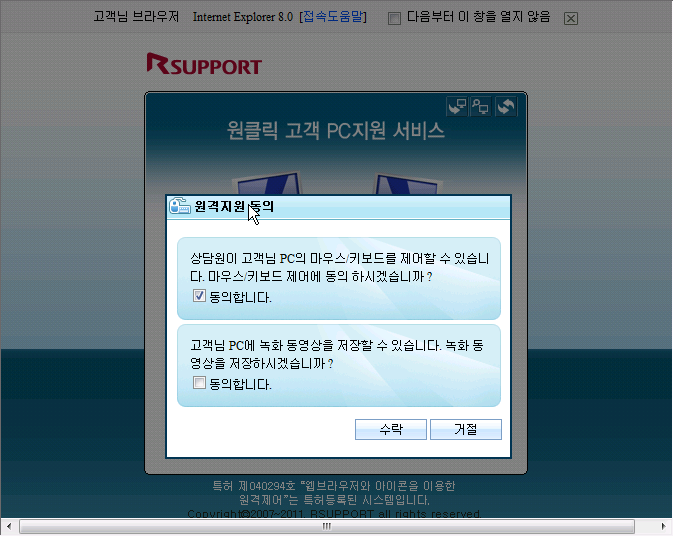
이제 '수락' 버튼을 누르면 다운로드 창이 뜨게 되고, 고객은 해당 파일을 PC에 설치하면 잠시 후에 곧바로 원격 제어 모드로 넘어갑니다. 그걸로 끝!
물론, 이 외에도 원격 지원 방법들이 몇 가지 있습니다. 네이트 온 메신저도 그렇고
MSN 라이브 메신저로도 가능하지요. 재미있게도 이런 제품들이 '개인화'된 응용 프로그램의 성격이 커서 '서버' 제품군에 설치한다는 것이 용납이 안 되어 RSupport가 뚫고 들어갈 수 있는 여지가 만들어진 것입니다. 아마도 원격 지원 대상이 일반 사용자 PC라면 메신저 유의 원격 제어도 충분히 현실성이 있습니다.
참고로, 이건 모르시는 분들이 많으실 텐데 윈도우의 RDP(mstsc.exe)로도 서버 버전은 사용자 콘솔 화면을 같이 공유하는 원격 지원이 가능합니다. 바로 shadow 기능으로!
터미널 서비스에서 꼭 알아야 할 기능 - shadow
; https://www.sysnet.pe.kr/2/1/807
그리고, ".NET Service Bus"를 이용하면 서로가 private IP를 가지고 있는 상황에서도 서로 원격 접속이 가능하도록 만들 수 있습니다. 아래의 글에서는 상호간에 private IP를 가진 PC에서 다른 컴퓨터로 RDP 접속하는 것을 소개해 주고 있습니다.
.NET Service Bus 응용 사례: SocketShifter
; https://www.sysnet.pe.kr/2/0/752